装机吧一键重装系统重装win7系统的教程
- 分类:Win7 教程 回答于: 2022年07月28日 11:04:59
装机吧电脑装机大师是一款集U盘重装系统,一键重装系统,一键还原系统的电脑系统装机工具,零技术、零基础都可以实现电脑一键重装系统,适合小白使用的重装软件,简单、实用,但还是有不少的用户不懂得用装机吧来重装win7系统,今天小编就给大家带来如何用装机吧一键重装系统对电脑进行win7系统的安装教程,一起来看看吧。
工具/原料:
1、操作系统: windows 7
2、品牌型号:联想V14笔记本电脑
3、软件版本:装机吧电脑装机大师V1900
方法/步骤:
1.电脑上下载装机吧工具,并打开,然后进入到【装机吧在线系统重装工具】的主页面,选择win7系统,然后下一步。
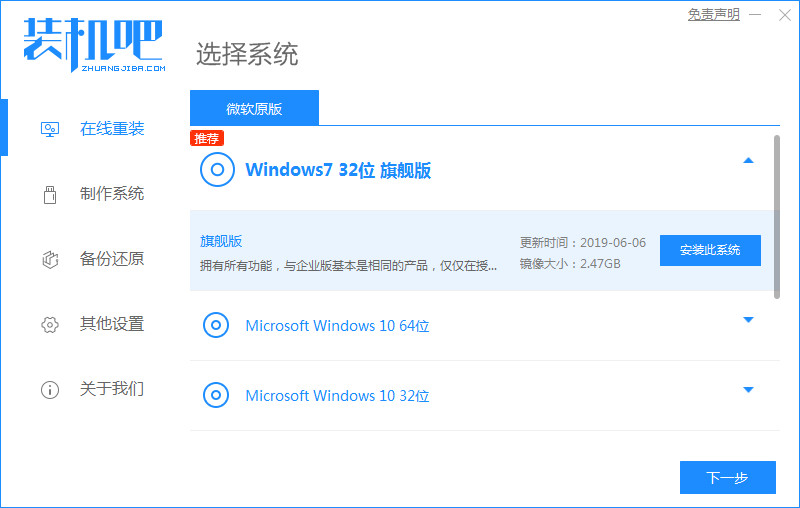
2.工具会自动开始加载镜像文件和驱动,保持网络正常。
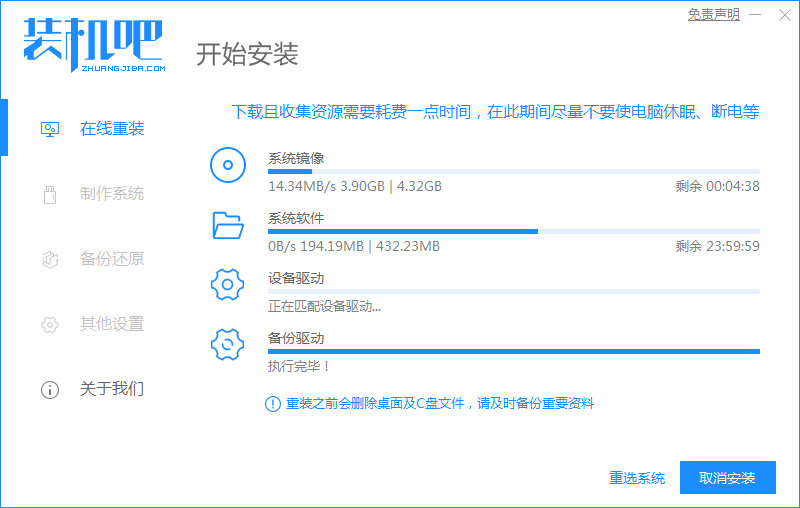
3.工具在系统下载完成后,提示将电脑进行重启操作。

4.电脑重启时,进入到启动管理的页面,选择第二项进入pe。
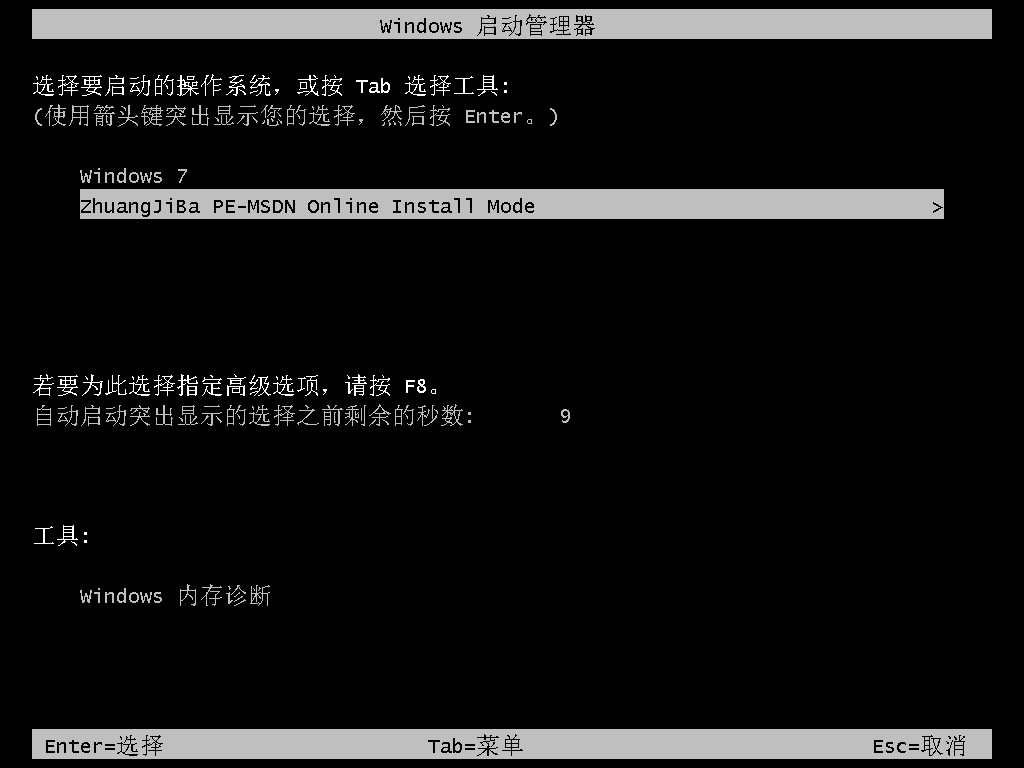
5.进入到pe系统桌面,装机工具会开始进行系统的安装操作。
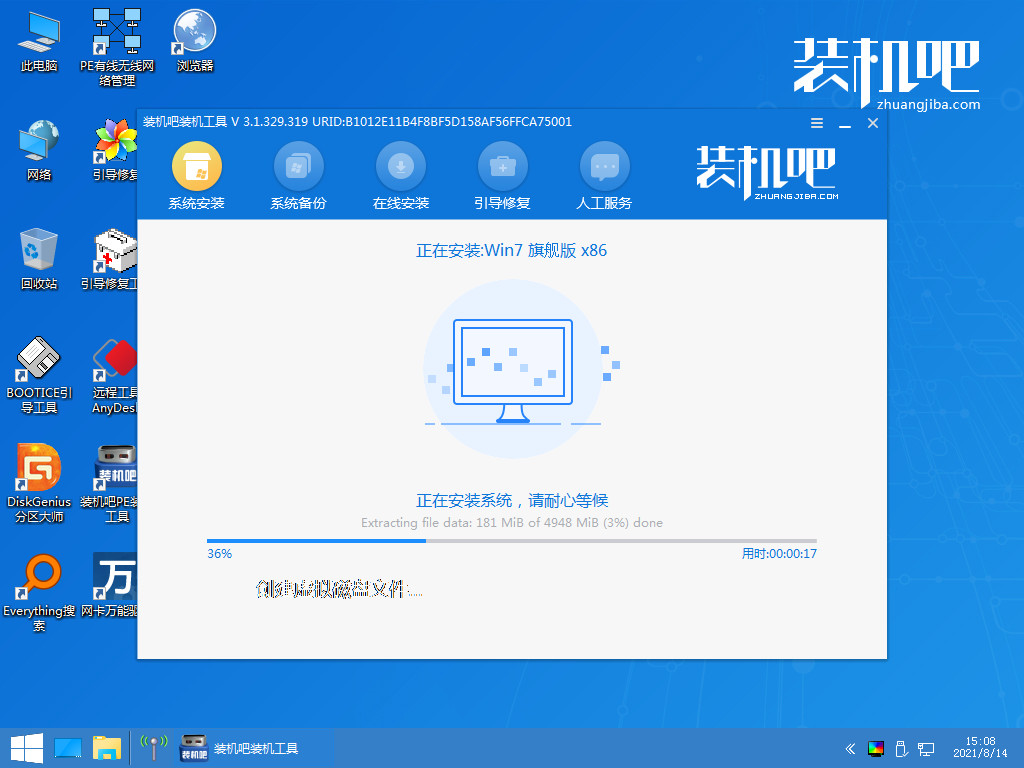
6.引导分区修复成c盘,点击【确定】即可。
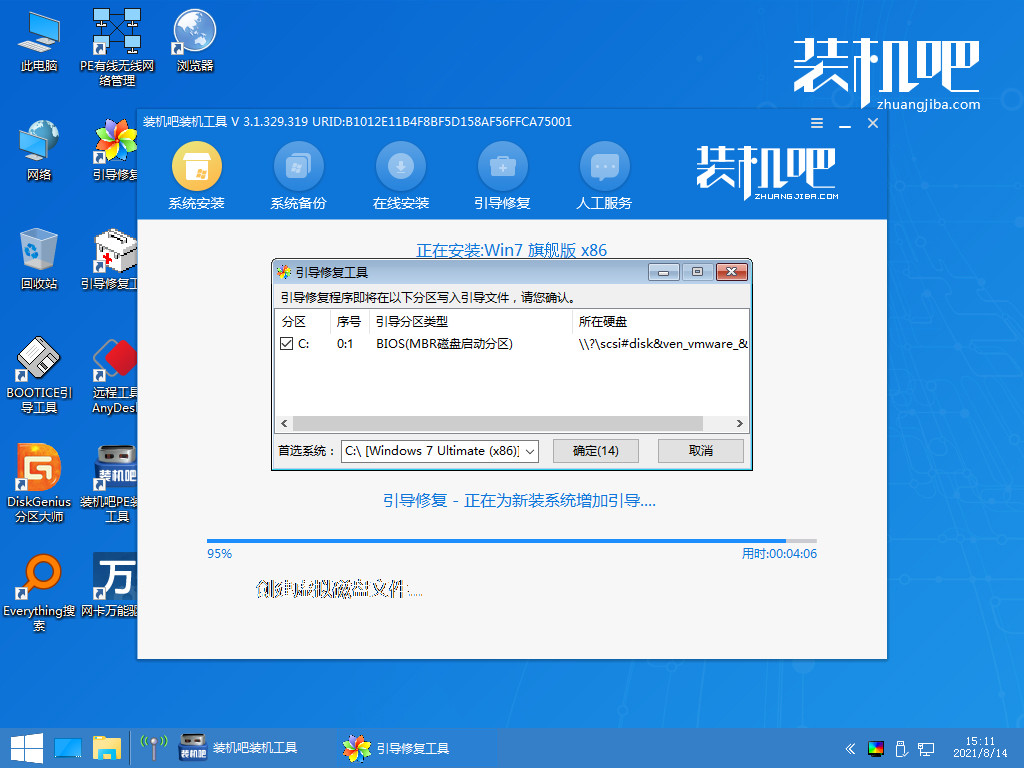
7.操作完成后,再一次将电脑进行重启。
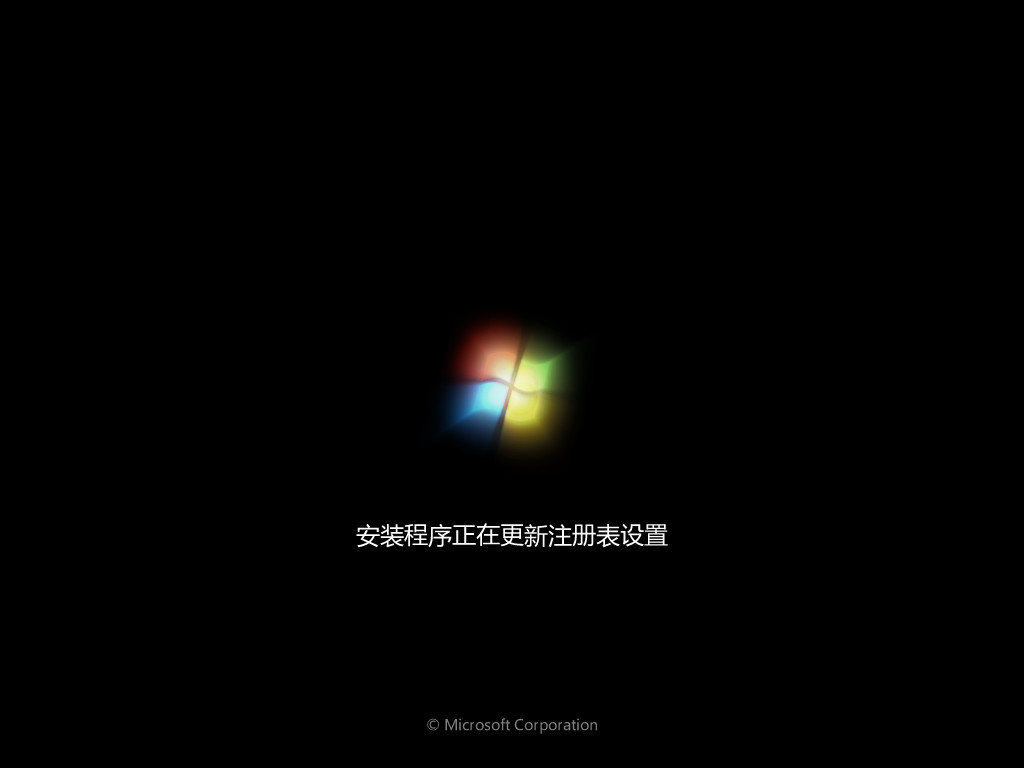
8.当电脑进入到新系统桌面时,安装系统完成。
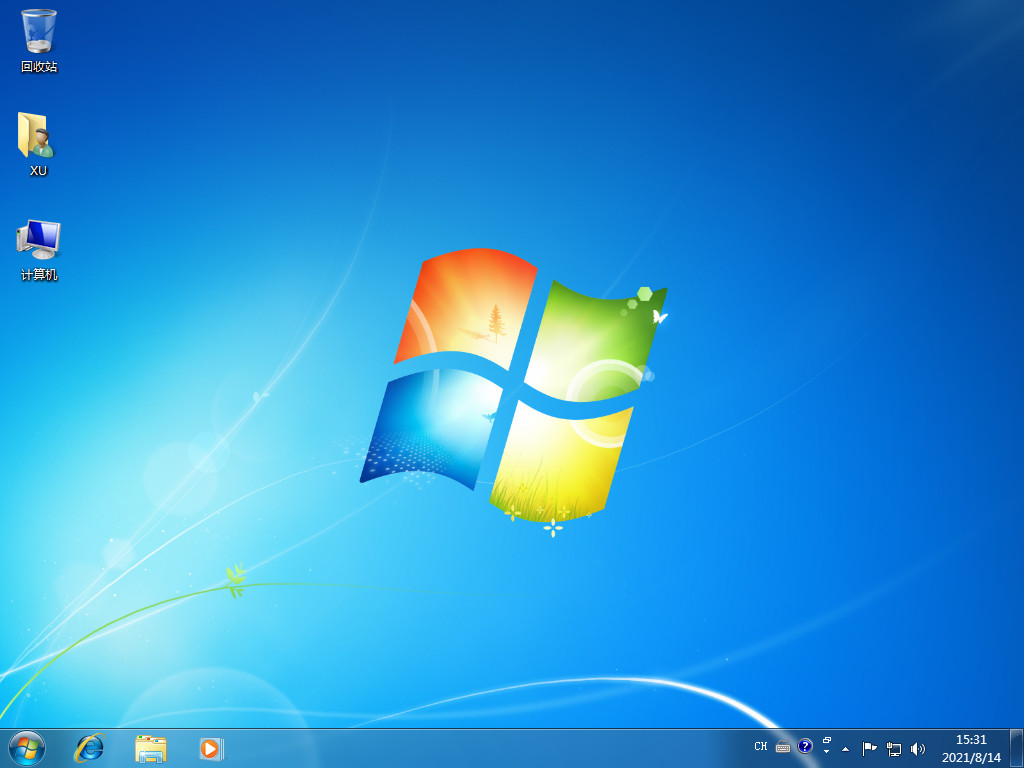
总结
下载并打开工具,选择需要安装的系统,然后按照工具的提示进行步步安装即可。
以上就是利用装机吧软件对电脑重装win7系统的教程,希望能帮助到大家。
 有用
26
有用
26


 小白系统
小白系统


 1000
1000 1000
1000 1000
1000 1000
1000 1000
1000 1000
1000 1000
1000 1000
1000 1000
1000 1000
1000猜您喜欢
- 索尼笔记本重装系统,小编教你怎么给索..2018/06/11
- 黑鲨,小编教你黑鲨如何安装win7系统..2018/04/10
- 深度技术Ghost win7旗舰版系统32位下..2017/05/10
- 深度技术Ghost win7系统旗舰版64位制..2017/05/15
- 电脑如何在家自己重装系统win7..2023/04/17
- win7系统重装后卡怎么回事 怎么解决..2021/03/25
相关推荐
- 如何重装系统win72022/08/15
- 新手如何重装win7系统2022/08/07
- win7安装系统后黑屏怎么办2023/04/30
- win7系统还原失败进不了桌面怎么办..2022/07/18
- VAIO电脑在线重装win7系统2020/07/09
- 打开nvidia控制面板,小编教你Win7怎么..2017/12/20

















